|
MOONLIGHT

Ringrazio Jille per avermi permesso di tradurre i suoi tutorial.

qui puoi trovare qualche risposta ai tuoi dubbi.
Se l'argomento che ti interessa non è presente, ti prego di segnalarmelo.
Questo tutorial è stato creato da Jille con PSPX2, ma può essere eseguito anche con le altre versioni di PSP.
Per tradurlo, ho usato PSP X.
Occorrente:
Materiale qui
I tubes sono di JHanna, Annelies e Jenny.br.
Ringrazio i creatori di tubes e del materiale grafico. Senza il loro lavoro questo tutorial non esisterebbe.
Filtri:
Filters Unlimited 2.0 qui
Andrews Filter 8 - Tow the line qui
I filtri Andrew's per essere usati devono prima essere convertiti. Come fare vedi qui
Si usano importandoli in Filters Unlimited (come fare vedi qui) ma possono funzionare anche da soli

Apri i fonts e minimizzali. Li troverai nella lista dei font disponibili quando ti serviranno.
Metti le selezioni nella cartella Selezioni.
Apri il resto del materiale in PSP.
Imposta il colore di primo piano con il colore chiaro #3e5392,
e il colore di sfondo con il colore scuro #111627.
Passa il colore di primo piano a Gradiente di primo piano/sfondo, stile Radiale.
 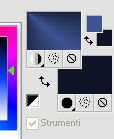
1. Apri una nuova immagine trasparente 800 x 600 pixels.
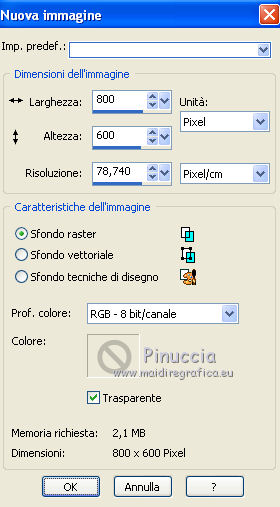
Riempi  l'immagine trasparente con il gradiente. l'immagine trasparente con il gradiente.
2. Effetti>Plugins>Filters Unlimited 2 - Andrew's Filter 8 - Tow the Line.
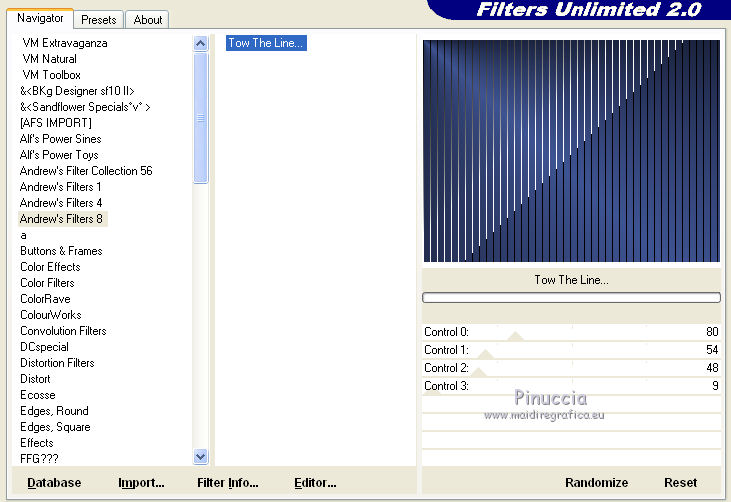
3. Immagine>Ruota a sinistra.
se stai usando PSP 9: Immagine>Ruota - 90 gradi in senso antiorario
Effetti>Plugins>Filters Unlimited 2 - Andrew's Filter 8 - Tow the lines, con i settaggi precedenti.
Immagine>Ruota a destra.
se stai usando PSP 9: Immagine>Ruota - 90 gradi in senso orario
Risultato.
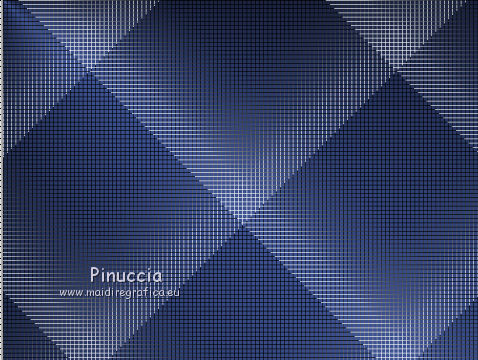
Finestra>Duplica (o sulla tastiera maiuscola+D) e metti da parte la copia che potrai utilizzare per lo script.
4. Torna al tuo lavoro.
Riporta il colore di primo piano a Colore.
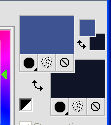
Sullo stesso livello: Selezione>Seleziona tutto.
Selezione>Modifica>Contrai - 5 pixels.
Selezione>Inverti.
Selezione>Innalza selezione a livello.
Riempi  la selezione con il colore di primo piano. la selezione con il colore di primo piano.
5. Effetti>Effetti 3D>Smusso a incasso.
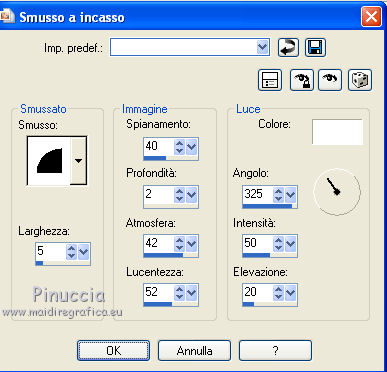
Selezione>Deseleziona.
6. Chiudi il colore di sfondo.
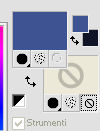
Attiva il livello inferiore (Raster 1).
Attiva lo strumento Penna  con i seguenti settaggi. con i seguenti settaggi.
 
Tenendo premuto il tasto della maiuscola (per ottenere una riga perfettamente diritta),
traccia tre linee diagonali da sinistra a destra, quindi clicca sul segno di spunta per confermare.
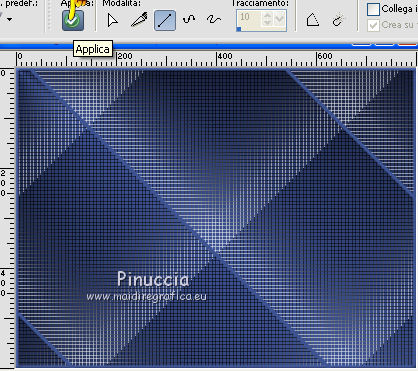
Livelli>Converti in livello raster.
6. Attiva lo strumento Bacchetta magica  : :

e seleziona le tre righe.
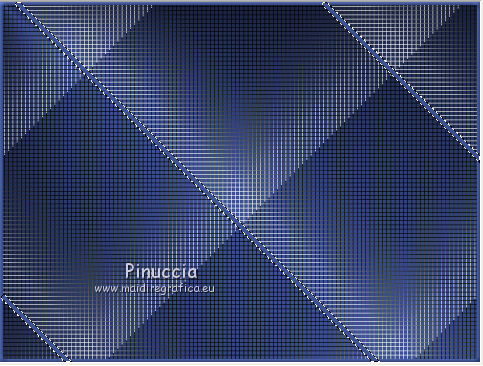
Effetti>Effetti 3D>Smusso a incasso.
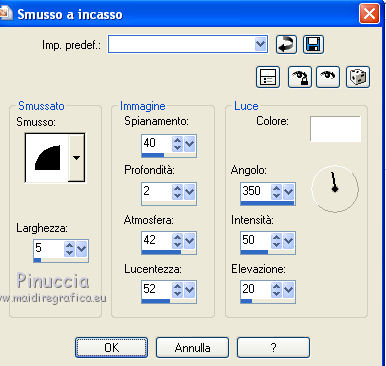
Effetti>Effetti 3D>Sfalsa ombra, con il colore scuro di sfondo.

Selezione>Deseleziona.
7. Sullo stesso livello.
Attiva nuovamente lo strumento Penna  con gli stessi settaggi, con gli stessi settaggi,
e traccia tre righe diagonali da destra a sinistra, e clicca sul segno di spunta per applicare.
Livelli>Converti in livello raster.
8. Seleziona le linee blu con la bacchetta magica  come al punto 7. come al punto 7.
Effetti>Effetti 3D>Smusso a incasso.
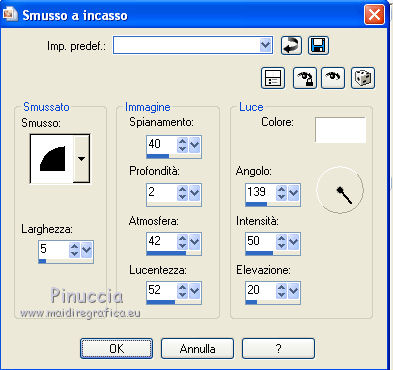
Selezione>Deseleziona.
9. Chiudi il livello di sfondo e attiva uno degli altri livelli.
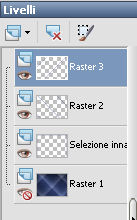
Livelli>Unisci>Unisci visibile.
Riapri il livello di sfondo e dovresti avere questo.
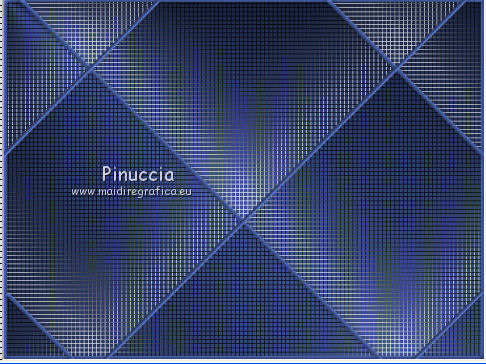
10. Attiva il livello inferiore (raster 1).
Livelli>Nuovo livello raster.
Selezione>Seleziona tutto.
11. Apri il tube 1042136_77944195 e vai a Modifica>Copia.
Torna al tuo lavoro e vai a Modifica>Incolla nella selezione.
Selezione>Deseleziona.
12. Attiva il livello superiore (Uniti).
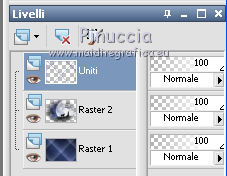
Effetti>Effetti 3D>Sfalsa ombra, con il colore scuro di sfondo.
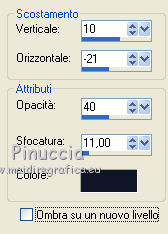
13. Riporta il colore di primo piano a Gradiente e riapri il colore di sfondo.
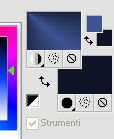
Livelli>Nuovo livello raster.
Selezione>Carica/Salva selezione>Carica selezione da disco.
Cerca e carica la selezione Moonlight_1.
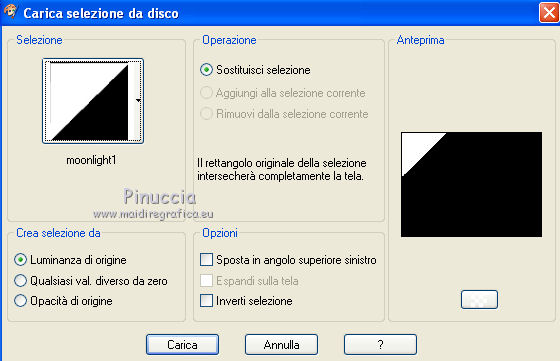
Riempi  la selezione con il gradiente. la selezione con il gradiente.
Selezione>Deseleziona.
14. Livelli>Duplica.
Immagine>Rifletti.
Attiva il livello originale (raster 3).
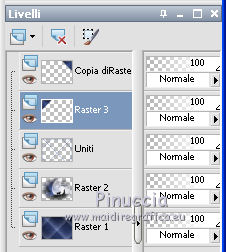
Selezione>Carica/Salva selezione>Carica selezione da disco.
E' ancora presente la selezione Moonlight_1. Devi soltanto cliccare Carica.
Effetti>Effetti di illuminazione>Sprazzo di luce.

Selezione>Deseleziona.
Risultato.

15. Apri il tube "3859" e vai a Modifica>Copia.
Torna al tuo lavoro.
Attiva il livello superiore e vai a Modifica>Incolla come nuovo livello.
Spostalo  in basso a sinistra. in basso a sinistra.

17. Imposta il colore di primo piano con il bianco, e lascia il gradiente con gli stessi settaggi;
mantieni anche il colore di sfondo.

Livelli>Nuovo livello raster.
Selezione>Carica/Salva selezione>Carica selezione da disco.
Cerca e carica la selezione Moonlight_2.
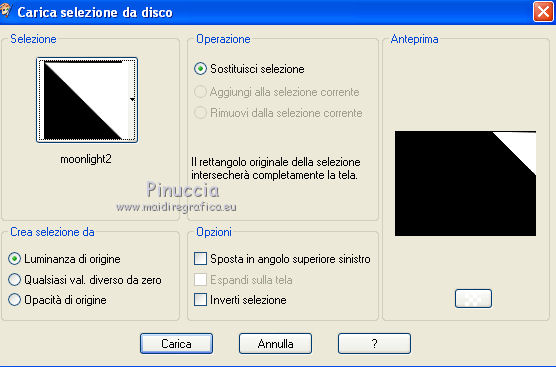
Riempi  la selezione con il gradiente. la selezione con il gradiente.
18. Effetti>Pluging>Filters Unlimited 2 - Render:
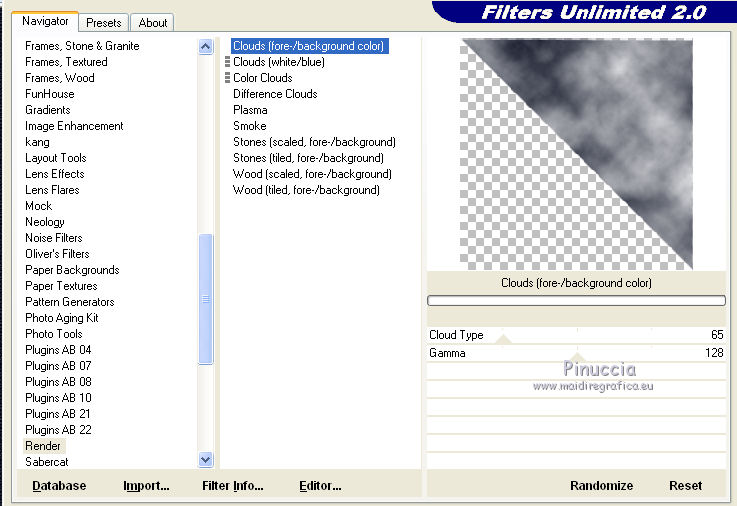
Selezione>Deseleziona.
Abbassa l'opacità di questo livello al 62%.
19. Apri il tube @nn_160905:HandSurr_TD_© e vai a Modifica>Copia.
Torna al tuo lavoro e vai a Modifica>Incolla come nuovo livello.
20. Immagine>Ridimensiona, al 70%, tutti i livelli non selezionato, dimensione ottimale.

21. Spostalo  nell'angolo in alto a destra. nell'angolo in alto a destra.

21. Livelli>Duplica, e attiva il livello sottostante dell'originale.
Regola>Sfocatura>Sfocatura gaussiana - raggio 20.

22. Livelli>Unisci>Unisci visibile.
Livelli>Duplica.
Immagine>Ridimensiona:
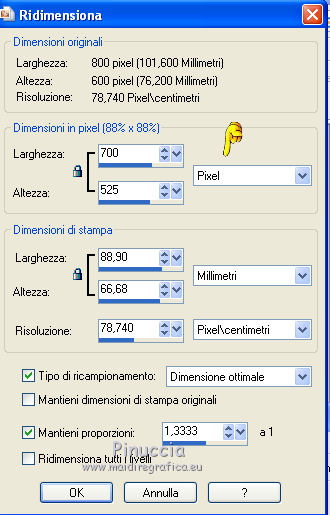
23. Effetti>Effetti 3D>Sfalsa ombra:

Ripeti l'Effetto Sfalsa ombra, cambiando verticale e orizzontale con -5.

24. Attiva il livello inferiore.
Regola>Sfocatura>Sfocatura radiale.

Attiva il livello superiore e spostalo  in alto a sinistra, come nell'esempio. in alto a sinistra, come nell'esempio.

25. Nella paletta dei materiali, clicca sulla freccia al centro delle piccole palette per invertire i colori del gradiente.
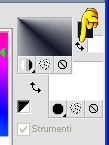
Immagine>Ruota a sinistra.
Attiva lo strumento Testo  con i seguenti settaggi. con i seguenti settaggi.
dovrai regolare la dimensione in base al tuo testo e alla versione di PSP che stai usando.

Scrivi Moonlight o quello che preferisci.
Livelli>Converti in livello raster.
Effetti>Effetti di trama>Veneziana, con il colore #b45fd7.
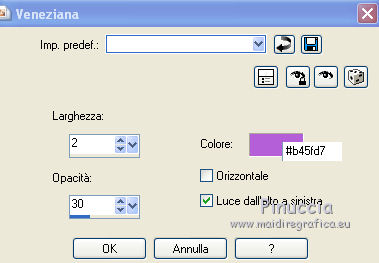
26. Immagine>Ruota a destra.
Cambia la modalità di miscelatura di questo livello in Luminanza (esistente),
e abbassa l'opacità al 40%.
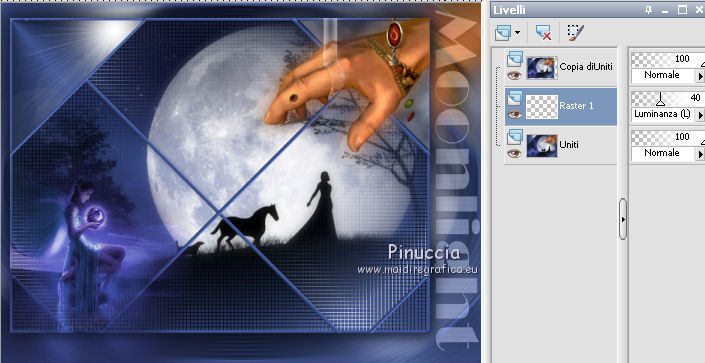
Effetti>Effetti 3D>Sfalsa ombra, con il colore nero.
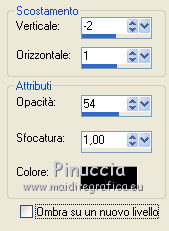
27. Attiva nuovamente lo strumento Testo  e seleziona il secondo font con i seguenti settaggi. e seleziona il secondo font con i seguenti settaggi.

Scrivi il tuo testo e posizionalo in basso, come nel mio esempio.
Livelli>Converti in livello raster.
Effetti>Effetti 3D>Sfalsa ombra, con i settaggi precedenti.
Cambia la modalità di miscelatura di questo livello in Luminanza.
Sposta  il testo in basso a sinistra. il testo in basso a sinistra.

28. Livelli>Unisci>Unisci tutto.
Selezione>Seleziona tutto.
Immagine>Aggiungi bordatura, 5 pixels, simmetriche, con il colore #3e5392.
Selezione>Inverti.
29. Effetti>Effetti 3D>Smusso a incasso.
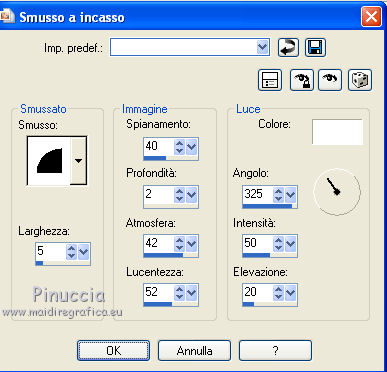
Regola>Messa a fuoco>Metti a fuoco.
Selezione>Deseleziona.
Aggiungi il tuo nome e/o il tuo watermark e salva in formato jpg.
Se intendi realizzare lo script, prima di chiudere il lavoro, fai una copia con Finestra>Duplica.
Script.
Per realizzare lo script di Kellyke ti servono due immagini di sfondo.
Per il primo sfondo, attiva la copia del tuo lavoro.
Effetti>Effetti di immagine>Motivo unico.
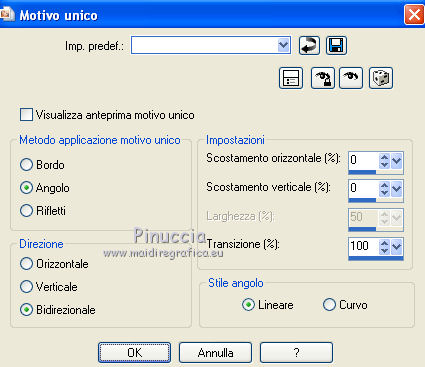
Salva come sfondo1.jpg.
Per il secondo sfondo, attiva la copia che hai minimizzato al punto 3.
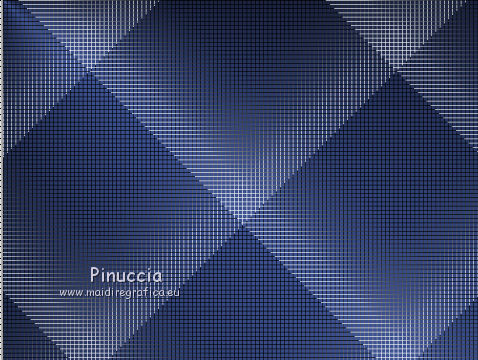
Effetti>Effetti di immagine>Motivo unico, con i settaggi precedenti.
Salva come sfondo2.jpg.

Se hai problemi o dubbi, o trovi un link non funzionante,
o anche soltanto per un saluto, scrivimi
13 Ottobre 2010
|

